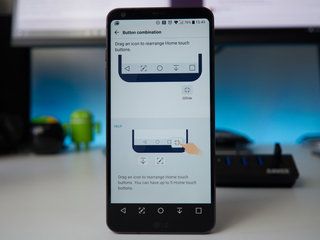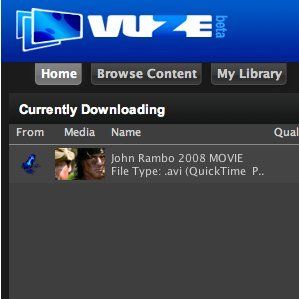Slik avslutter du Apple TV+ eller andre Apple -abonnementer
Hvorfor kan du stole på- Hvis du er en av de mange som tjente på et gratis abonnement på Apple TV+ da du kjøpte en Apple -enhet, lurer du mange på hvordan du kan si opp abonnementet.
Tilnærmingen vil være forskjellig avhengig av enheten du har, men vi er her for å gå deg gjennom alle alternativene.

I en nettleser
For det første er det verdt å merke seg at du ikke kan kansellere abonnementer via Apple -kontoen din i en nettleser via iCloud - de er i de spesifikke appene de forholder seg til.
Hvis du vil avbryte Apple TV+, kan du finne det på tv.apple.com . Hvis du er logget på, klikker du bare på kontoikonet øverst til høyre, velger innstillinger og blar til bunnen av siden der du ser abonnementet ditt.
Du kan gjøre dette på alle enheter som har en nettleser, så du kan gjøre det på PC, Mac, Android -telefoner og alt annet. Det samme gjelder også Apple Music via music.apple.com og for mange mennesker vil det være det enkleste og enkleste alternativet hvis du bare ønsker å avslutte abonnementene.

På en iPhone eller iPad
For de som bruker en iPhone eller iPad, er tingene bedre organisert, og du kan få tilgang til abonnementene dine på en rekke forskjellige måter.
I dette tilfellet kan du melde deg av via App Store eller i Apple TV+ -appen. Begge er like, fordi det er under kontoinnstillingene dine.
Bare åpne en av appene, trykk på kontoikonet øverst til høyre og administrer deretter abonnementer. Du ser hva du betaler for, så du kan trykke på og avbryte.
På Mac
På Mac har du en rekke alternativer fordi du igjen har mange ruter til Apple -kontoen din og deretter abonnementene du har. Du kan bare bruke nettleseralternativene ovenfor hvis du vil.
Apple vil vanligvis henvise deg til Apple Music, en bakrus fra dagene da iTunes var alt (faktisk, fra Apples egne hjelpesider er det en lenke som vil prøve å åpne Musikk for å gjøre dette), men du kan også få tilgang til abonnementene dine i appen Butikk. Dette er den samme innstillingsruten som om du får tilgang til Apple ID -kontoen din via Systemvalg - så det er lettere å gå rett til App Store.
Åpne App Store og trykk på ikonet ditt nederst til venstre, og deretter 'se informasjon' øverst på neste side. Rull ned til Administrer, og du ser Abonnementer - der du kan klikke deg gjennom for å avbryte det du vil avbryte.
På en PC
Den enkleste metoden er å bruke nettlesermetoden som beskrevet ovenfor, ellers leder Apple deg til kontoabonnementene dine i Musikk -appen (tidligere iTunes).
Hvis dette er installert, er det greit, men hvis ikke, vil du ikke installere det bare for å fjerne et abonnement og deretter måtte avinstallere appen igjen, så bruk nettlesermetoden. Beste VPN 2021: De 10 beste VPN -tilbudene i USA og Storbritannia AvRoland Moore-Colyer· 31. august 2021